受保護的Word文件如何編輯?
- PHPz轉載
- 2024-02-18 14:20:071458瀏覽
php小編魚仔受保護的Word文件如何編輯?這是許多使用者在處理文件時常遇到的問題。受密碼保護的Word文件無法直接編輯,但可以透過解鎖文件或將其另存為其他格式來實現編輯。以下將詳細介紹幾種簡單有效的方法,幫助您輕鬆編輯受保護的Word文件。
首先,我們要確定Word文件設定的是哪一種保護方式。 如果設定的是“唯讀模式”,在開啟文件的時候,就會有提示需要輸入密碼,“否則以唯讀方式開啟”。
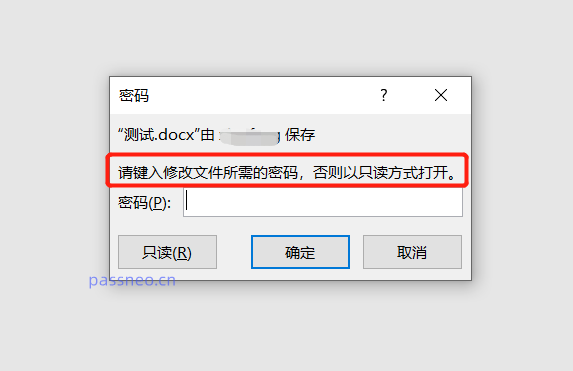
#其實「唯讀模式」下的Word文檔是可以編輯的,以「唯讀方式」進入Word文檔後,就可以直接編輯,只是改動後就不能保存原本的文檔,在保存時會出現提示「無法儲存此文件,因為它為唯讀文件」。
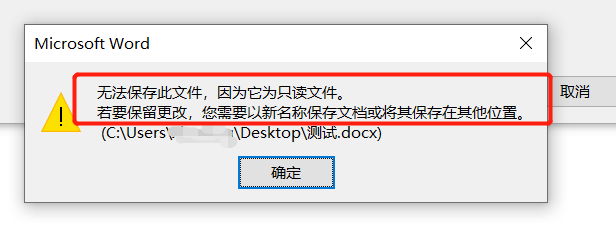
#我們只需要把這個文檔另存為新的文檔,在另存時修改名字,再儲存,就得到重新編輯後的Word文檔了。
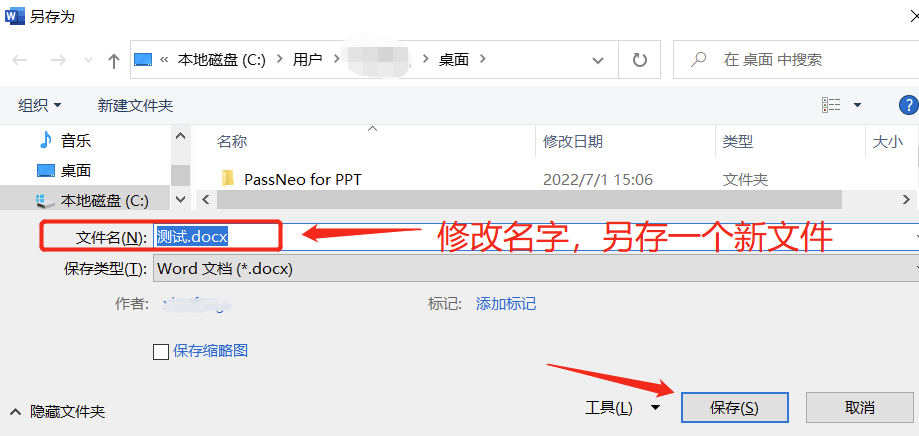
#當然,如果知道「唯讀模式」的密碼,我們也可以直接把Word文件的「唯讀模式」去掉。
首先需要輸入密碼進入文檔,再透過「另存為」的方法來消除。
選擇「另存為」後,在對話方塊中點選【工具】下方清單中的【常規選項】。
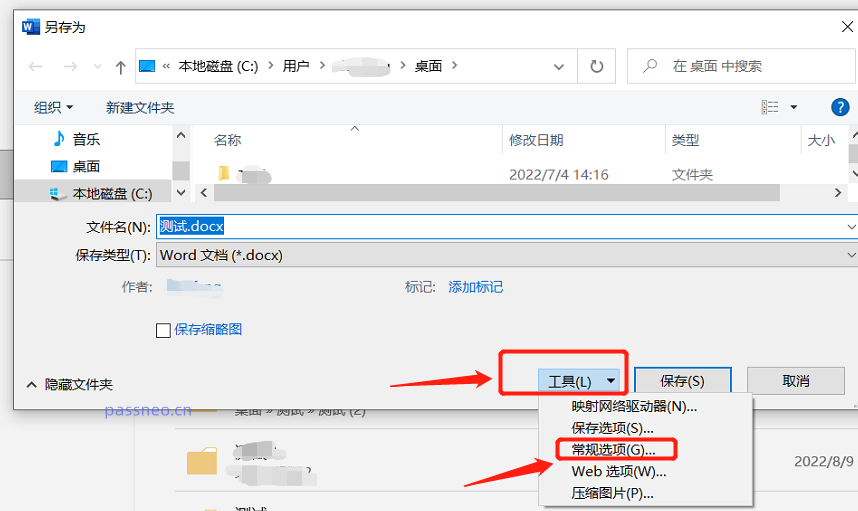
#彈出新的對話框後,可以看到【修改文件時的密碼】這一欄裡有密碼,把這項密碼刪除,點擊【確定】後保存文檔,「只讀模式」就去除了。
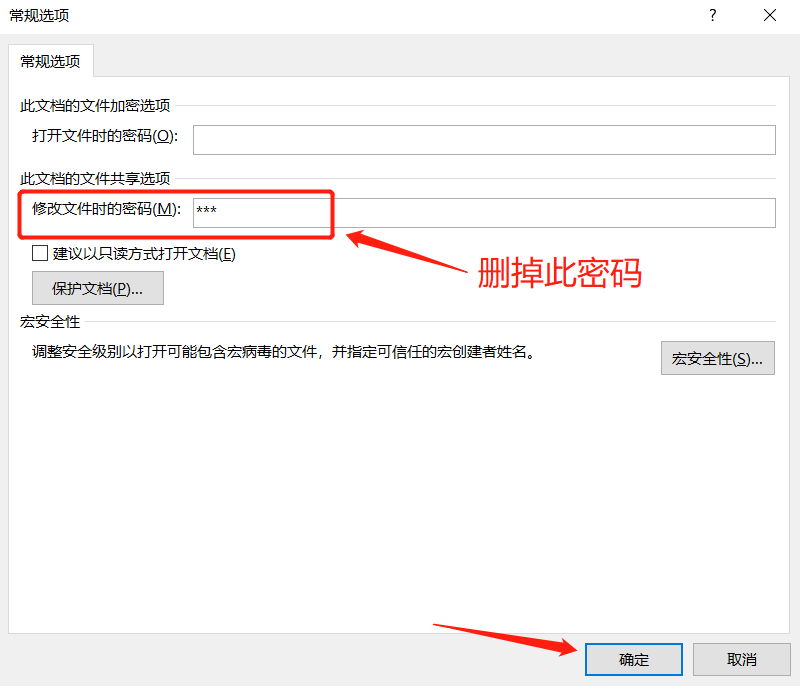
#如果Word文件設定的保護方式是限制編輯,那文件是可以直接開啟的,但會無法編輯,很多選項也是灰色狀態,無法點選。
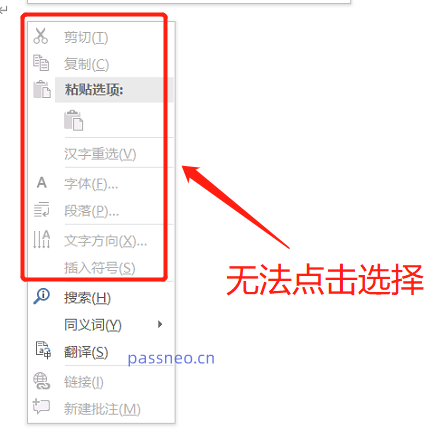
#設定了限制編輯的word文檔,要實現編輯功能,需要把這項保護去除才可以。
如果知道密碼,可以點選Word文件上方工具列【審閱】下的【限制編輯】。

#彈出新的頁面後,點選下方【停止保護】,在【取消保護文件】裡輸入密碼後,限制編輯就去除了,Word文件也就可以編輯了。
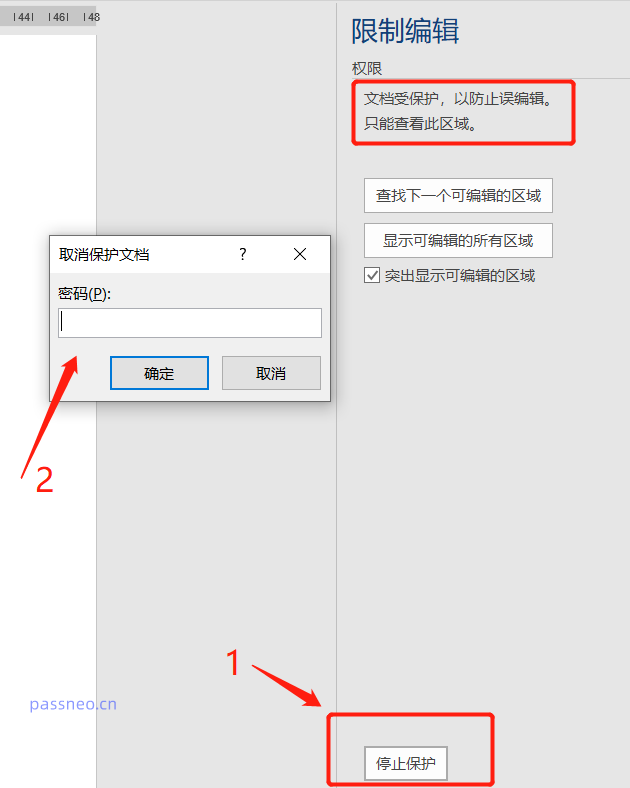
#如果不記得密碼,要怎麼編輯Word文件呢?其實密碼不是最要緊的,因為只要要把限制編輯移除,就可以編輯了。所以,我們可以藉助其他工具,不用輸密碼的情況下,直接把限制編輯移除,也就可以編輯了,像是百事牛Word密碼恢復工具。
在工具裡,選擇【解除限制】模組,再導入Word文件即可。
工具連結:百事牛Word密碼恢復工具
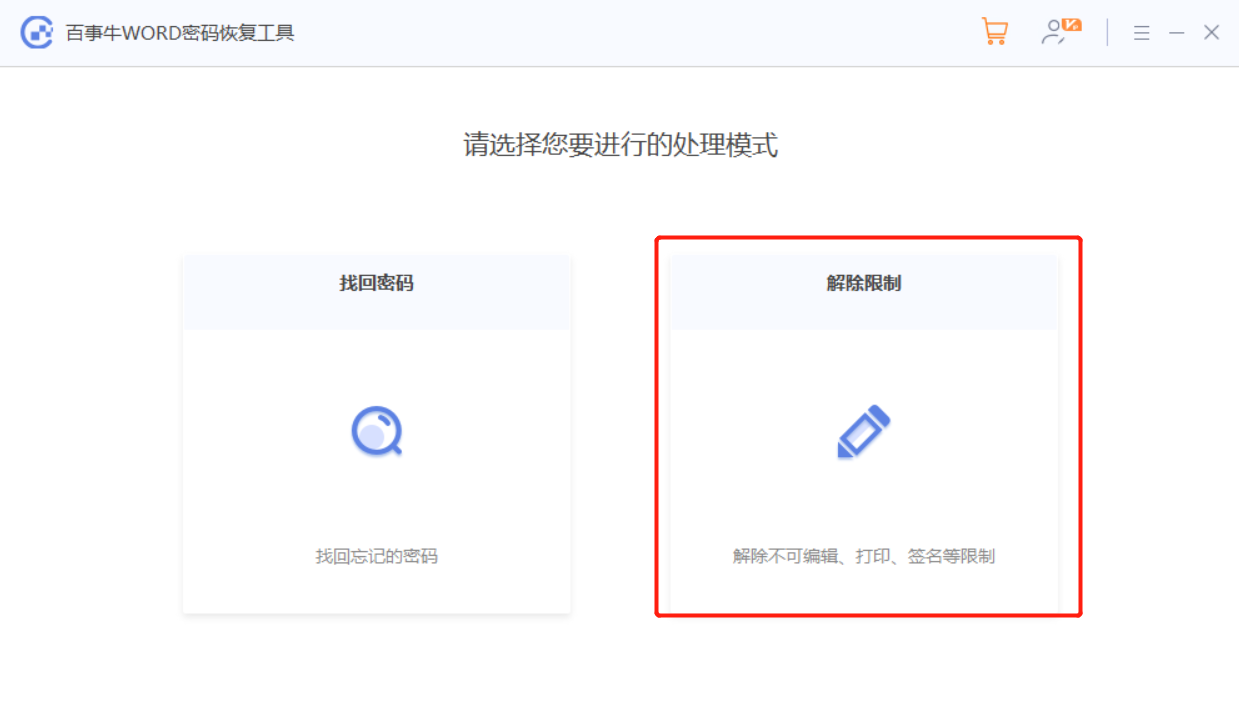
以上是受保護的Word文件如何編輯?的詳細內容。更多資訊請關注PHP中文網其他相關文章!

